
Cara Mentransfer Foto dari iPhone ke HONOR dengan/tanpa Komputer

Jika Anda baru saja beralih dari iPhone ke ponsel HONOR , salah satu hal pertama yang ingin Anda lakukan adalah mentransfer foto. Lagipula, foto menyimpan kenangan Anda, dan Anda tentu tidak ingin kehilangannya hanya karena berpindah ke sistem operasi yang berbeda. Namun, mentransfer foto antara iOS dan Android bisa jadi agak rumit karena keduanya menggunakan sistem manajemen berkas yang berbeda.
Dalam panduan ini, kami akan menunjukkan cara mentransfer foto dari iPhone ke HONOR dengan atau tanpa komputer. Baik Anda lebih suka transfer cepat satu klik atau solusi berbagi nirkabel, Anda akan menemukan metode yang paling sesuai dengan kebutuhan Anda.
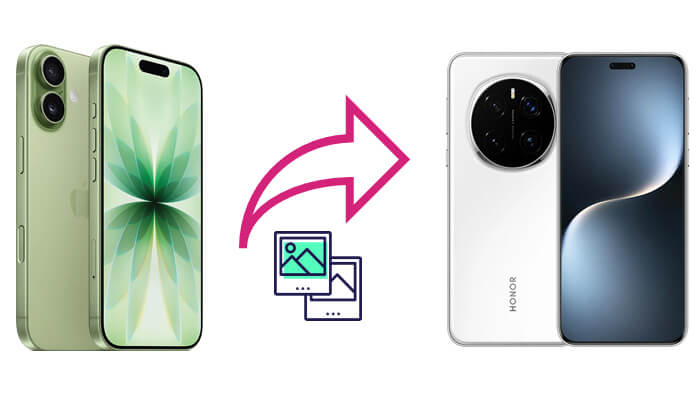
Menggunakan komputer seringkali merupakan cara paling andal dan efisien untuk mentransfer foto dalam jumlah besar. Komputer memastikan kecepatan yang lebih tinggi, stabilitas yang lebih baik, dan membantu mempertahankan kualitas asli gambar Anda. Di bawah ini, Anda akan mempelajari dua metode praktis untuk memindahkan foto iPhone Anda ke HONOR menggunakan PC atau Mac .
Jika Anda mencari cara termudah dan teraman untuk mentransfer semua foto sekaligus, Coolmuster Mobile Transfer adalah pilihan terbaik. Alat transfer data ponsel profesional ini memungkinkan migrasi file langsung antara iPhone dan HONOR ( Android ) hanya dengan satu klik. Selain foto, aplikasi ini juga dapat mentransfer kontak, pesan, musik, video, dan banyak lagi.
Apa yang dapat dilakukan Coolmuster Mobile Transfer untuk Anda?
Bagaimana cara mentransfer foto dari iPhone ke HONOR dalam 1 klik? Ikuti langkah-langkah berikut:
01 Unduh dan instal Coolmuster Mobile Transfer di komputer Anda. Hubungkan iPhone dan ponsel HONOR Anda ke komputer melalui kabel USB.
02 Luncurkan perangkat lunak dan pastikan iPhone ditampilkan sebagai perangkat Sumber dan HONOR sebagai perangkat Tujuan. Klik "Balik" jika perlu.

03 Centang opsi "Foto" dan klik "Mulai Salin" untuk mulai mentransfer. Tunggu prosesnya selesai; semua foto iPhone Anda akan muncul di ponsel HONOR Anda secara otomatis.

Panduan video
Jika Anda tidak ingin memasang perangkat lunak pihak ketiga, Anda dapat menyalin foto dari iPhone secara manual dan mengimpornya ke HONOR Anda menggunakan komputer. Meskipun metode ini sedikit lebih rumit, transfer berkas tetap dapat dilakukan.
Sebelum memulai, pastikan Anda telah menyiapkan dua kabel data: satu untuk menghubungkan iPhone Anda dan yang lainnya untuk menghubungkan HONOR Anda.
Berikut cara menyalin foto secara manual dari iPhone ke HONOR melalui USB:
Langkah 1. Hubungkan iPhone Anda ke komputer menggunakan kabel USB. Saat diminta, ketuk "Percayai Komputer Ini" di iPhone Anda.
Langkah 2. Buka "PC Ini" (di Windows ) atau Finder (di Mac ) dan pilih iPhone Anda di bawah "Perangkat".
Langkah 3. Arahkan ke folder "DCIM" untuk melihat foto Anda.

Langkah 4. Salin foto yang Anda inginkan dan tempel ke folder baru di komputer Anda.
Langkah 5. Lepaskan iPhone Anda, lalu hubungkan ponsel HONOR Anda ke komputer.
Langkah 6. Buka folder penyimpanan HONOR dan tempel foto yang disalin ke direktori yang Anda inginkan.
Jika Anda tidak memiliki komputer di dekat Anda, jangan khawatir. Anda masih dapat mentransfer foto iPhone Anda ke HONOR secara nirkabel. Berikut ini tiga metode yang umum digunakan.
Google Drive adalah solusi yang tepat jika Anda lebih suka transfer berbasis cloud. Google Drive berfungsi di iOS dan Android , menjadikannya pilihan ideal untuk memindahkan foto dari iPhone ke HONOR tanpa kabel. Namun, penyimpanan cloud gratisnya terbatas, hanya 15GB, dan kecepatan unggah/unduhnya bergantung pada jaringan Anda.
Ikuti langkah-langkah berikut untuk mentransfer foto dari iPhone ke HONOR melalui Google Drive:
Langkah 1. Instal dan buka Google Drive di iPhone Anda, lalu masuk dengan akun Google Anda.
Langkah 2. Ketuk ikon "+" → "Unggah" → "Foto dan Video".

Langkah 3. Pilih foto yang ingin Anda transfer dan unggah.
Langkah 4. Pada ponsel HONOR Anda, buka Google Drive dengan akun yang sama.
Langkah 5. Unduh foto yang diunggah ke galeri HONOR Anda.
Jika Anda ingin mencadangkan iPhone Anda ke Google Drive, Anda dapat membaca panduan langkah demi langkah ini.
Cara Mencadangkan iPhone ke Google Drive, Bukan iCloud: 3 CaraSend Anywhere adalah cara hebat lainnya untuk mentransfer foto langsung antara iPhone dan HONOR. Fitur ini menggunakan teknologi Wi-Fi Direct untuk mengirim file besar dengan cepat tanpa bergantung pada layanan cloud atau kabel.
Berikut cara menggunakan Send Anywhere untuk mentransfer foto dari iPhone ke HONOR:
Langkah 1. Instal Send Anywhere di iPhone dan ponsel HONOR Anda.
Langkah 2. Buka aplikasi di iPhone Anda dan ketuk tombol "Kirim".
Langkah 3. Kemudian, telusuri album Anda dalam aplikasi dan ketuk setiap foto yang ingin Anda transfer.
Langkah 4. Ketuk "Kirim", dan Anda akan mendapatkan kunci 6 digit atau kode QR.
Langkah 5. Di perangkat HONOR Anda, buka Kirim ke Mana Saja dan pilih "Terima". Masukkan kode atau pindai kode QR.
Langkah 6. Tunggu hingga transfer selesai; foto Anda akan muncul di galeri HONOR Anda.

Jika Anda hanya perlu mengirim beberapa foto, menggunakan email adalah cara termudah. Sebagian besar aplikasi email memungkinkan Anda melampirkan beberapa foto dan mengirimkannya langsung ke perangkat HONOR Anda.
Ikuti langkah-langkah berikut:
Langkah 1. Buka aplikasi Mail atau Gmail di iPhone Anda.
Langkah 2. Buat email baru dan lampirkan foto yang ingin Anda transfer.
Langkah 3. Kirim email ke alamat yang dapat Anda akses di ponsel HONOR Anda.
Langkah 4. Buka email di HONOR Anda, unduh lampiran, dan simpan ke galeri Anda.

Mentransfer foto dari iPhone ke HONOR kini mudah. Baik Anda menggunakan komputer maupun nirkabel, opsi-opsi di atas memastikan semua foto Anda dipindahkan dengan aman dan efisien.
Bagi pengguna yang menginginkan solusi tercepat, teraman, dan terlengkap, kami sangat merekomendasikan Coolmuster Mobile Transfer . Alat lengkap ini dirancang untuk membantu Anda mentransfer foto, video, kontak, pesan, dan lainnya antara iOS dan Android hanya dengan satu klik, tanpa kehilangan data.
Dengan metode yang telah terbukti ini, Anda sekarang dapat dengan yakin beralih dari iPhone ke HONOR dan membawa semua kenangan Anda.
Artikel Terkait:
Ulasan Klon Perangkat HONOR | Fitur Utama, Kelebihan, Kekurangan & Alternatif
[Terselesaikan] Bagaimana cara mentransfer file dari iPhone ke Android melalui Bluetooth?
Cara Mentransfer Musik dari iPhone ke HONOR: Panduan Lengkap
Cara Melakukan Backup dan Restore HONOR dengan 4 Cara Efektif





